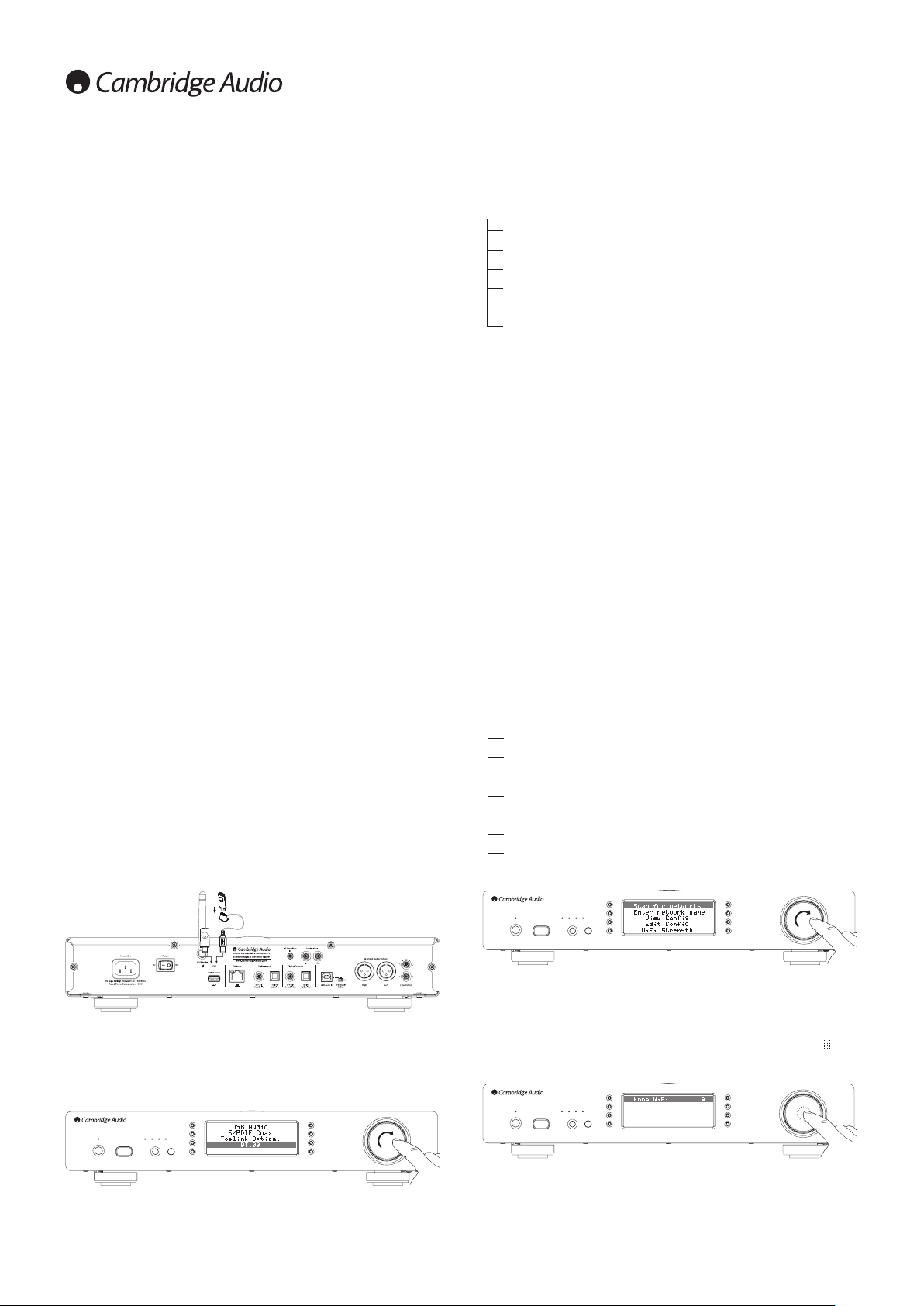14
W tym menu znajdują się różnego rodzaju podmenu ustawień/konguracji przedstawione
poniżej.
Settings (Ustawienia)
Register Unit
Network (Sieć)
Firmware (Oprogramo
Stream
Advanced (Zaa
F
Regist
Wybranie tej pozycji spowoduje wyświetlenie klucza, któr można wykorzystać podczas
rejestrow
www.stream-magic.com. Za pomocą przeglądarki
interneto
na jednej z poprzednich stron tej instrukcji.
Uwaga:
– wygenerow kodu wygasa po 10 minutach, dlatego jeśli nie zostanie on
wprow
wyświetlenie w celu uzyskania now
–
stacji/transmisji.
Network (Sieć)
T menu służy do wyboru usta sieciowych odtwarzacza Stream Magic 6, na
połączenia z inną siecią bezprze i ręcznego k parametrów sieci. Jego
użycie przypadku odtwarzacza Stream Magic 6
inne miejsce.
Domyślnie odtwarzacz Stream Magic 6 automatycznie wykr typ połączenia sieciowego
(przewodow i samoczynnie ustala adres IP (przy użyciu pr DHCP),
dzięki czemu w większości przypadków nie ma potrzeby ręcznego wybierania jakichkolwiek
ustawień. Wyjątkiem
klucz WEP/WPA.
W tr automatycznego wyboru typu połączenia sieciowego odtwarzacz Stream Magic 6
najpierw sprawdza sieci przewodo a następnie ― jeśli jej nie wykryje ― sieci
bezprzewodow
routera/serwera DHCP
Na potrzeby ręcznej zmiany usta odtwarzacza Stream Magic 6 (jeśli zachodzi taka
konieczność) są dostępne przedstawione poniżej pozy
Network (Sieć)
Scan for networ
Enter networ
View Cong (Informacje o k
Edit Cong (Edycja ustaw
WiFi Strength (Siła sygnału Wi-Fi)
Signal warning (Ostrzeż. o niskiej sile sygn.)
WiFi Region (Wi-Fi: region)
Wired/Wireless (Połączenie przewod./bezprze
Scan for networ
T pozycja służy do wyszukiwania wszystkich dostępny sieci Wi-Fi (bezprzewodowy i do
nawiązywania połączenia z wybraną siecią.
Odtwarzacz Stream Magic 6 może łączyć się z sieciami bezpr zgodnymi ze
standardem
połączenia sieciowego zgodnego ze standar
Po zakończeniu wyszukiw zostanie wyświetlona lista znalezionych sieci. Jeśli dana sieć
wymaga wprow .
Wybierz
naciskając pokrętło.
Menu ustawień
Współpraca z komput
W trybie USB Audio 1.0 odtwarzacz Stream Magic 6 współpracuje z większością dystrybucji
systemu Linux,
próbkow
Nowsze
Stream
o rozdzielczości do 2
Poniew poszczególne dystrybucje systemu operacyjnego Linux różnią się doborem
oprogramow
poprawnego działania urządzenia. W razie problemów należy zainstalować na komputerze
odpowiedni ster
Stero zapewniające obsługę urządzeń Audio Class 1.0 lub Audio Class 2.0 (ang. class
drivers) są niekiedy udostępniane przez społeczności użytkowników systemu Linux. Firma
Cambridge Audio nie udostępnia takich ster
Przesyłanie niezmodykow danych audio ― standardy
ASIO i W
Warstwy sprzętowa i pr interfejsu USB w odtwarzaczu Stream Magic 6 obsługują
przesyłanie niezmodykowan
T dane
są ponownie próbkow z inną częstotliwością miksowane pr od
aplikacji użytej do odtwarzania plików i od mechanizmów obsługi dźwięku zastosowan w
systemie operacyjnym.
Standardow stero audio systemu Windows XP (często nazywane stero WDM)
obsługują domyślnie pr danych w standardzie MME lub DirectSound. Oba te standardy
wykorzystują mikser systemo
Aby zmienić ten stan rzeczy, można użyć trybu ASIO. K opcją jest użycie aplikacji do
odtwarzania plików audio, która k
przesyła strumienie danych wyjścio
W systemach operacyjnych Windows Vista i Windows 7 zastosowano nowy standard przesyłania
danych audio, nazywan W Ten standard obejmuje dwa tryby pracy: współdzielony
(shared) i wyłączności (e
natomiast wyłączności pomijany
próbkow
obsługuje tylko jedną aplikację dźwięk
Aby
obsługującej inter ASIO lub WASAPI w tr wyłączności (w przypadku korzystania z
komput z systemem operacyjnym Windows Vista lub Windows 7) albo umożliwiającej
pomijanie miksera systemow
Poniew
nie
standardami zapewniającymi jak
Warunkiem korzystania z interfejsu ASIO jest zainstalowanie na komput sterownika
Cambridge A
Nie ma potrzeby wybierania jakichkolwiek ustawień sterownik ponieważ samoczynnie
uaktywnia on przesył danych w standardzie ASIO. Konieczne jest jedynie zainstalowanie i
odpowiednie skongur
ASIO protokół
przez sterowniki audio dla systemu Windows, stanowiące alternatywę dla stero rmy
Microsoft. Standard
do odtw
systemie Windows (m.in. miksera syst
Wymagane jest użycie zgodnej ze standardem ASIO aplikacji do odtwarzania plików audio.
Niektóre takie aplikacje wymagają zainstalowania odpowiedniego dodatku. Pr
odtwarzaczem audio aplikacja Więcej
informacji na jej thttp://www.foobar2000.org .
T
Odtwarzacz
rmy Cambridge Audio.
Po adaptera BT100 tylnego gniazda USB odtwarzacza w menu Inputs
(Wejścia cyfr
Wybranie jej umożliwia odbieranie przez odtwarzacz Stream Magic 6 sygnałów dźwiękowych
z większości telefonów tabletów i laptopów za pośrednictwem bezpr transmisji
Bluetooth.
Obsługiwane są
urządzenie źródłowe go wyk
Szczegółowe inf